Centro de Assistência Amen.pt
Configuração Sitelock
A Amen oferece a proteção necessária para o seu Website através dos diversos planos do Sitelock.
Este aplicativo inlcui funcionalidades como a identificação automática de malware, Firewall TrueShield, analise diária dos conteúdos do Website e um serviço CDN o qual redistribui os seus conteúdos através de diversos servidores, permitindo um carregamento mais do seu Website.
Guia de Configuração Sitelock
1- Na sua área de cliente, na barra de navegação à direita poderá clicar no link do serviço Sitelock na secção “Outras”.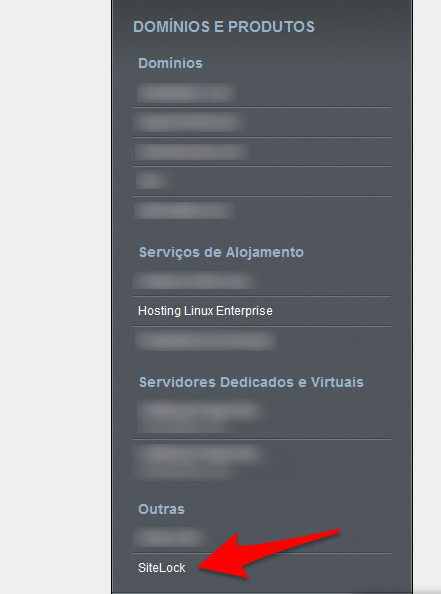
2 - Inicie o processo de configuração clicando em “Configurar”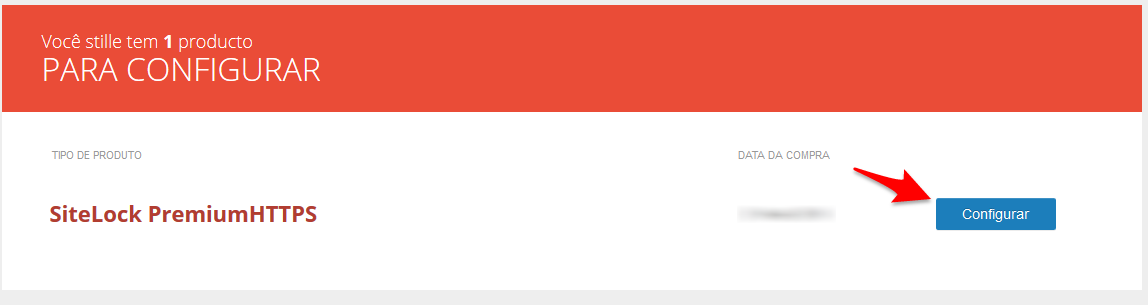
3 - Preencha os campos do formulário de configuração, Email, Domínio.
Caso o seu website tenha configurado um certificado SSL (permita o acesso via HTTPS), para utilizar a funcionalidade Trueshield será necessário possuir o plano Sitelock “Premium HTTPS”.
Caso contrário sugerimos que desative esta opção “Trueshield “Web Application Firewall”.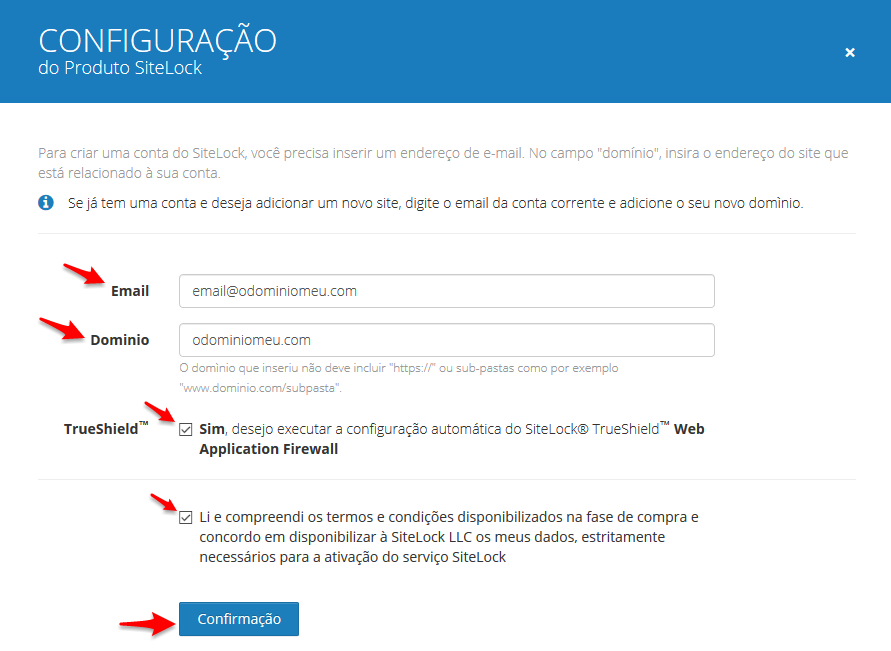
4 – Após completar o processo inicial de configuração, irá surgir uma mensagem de confirmação da configuração da conta Sitelock.
Clique em Control Panel para proceder com a configuração do serviço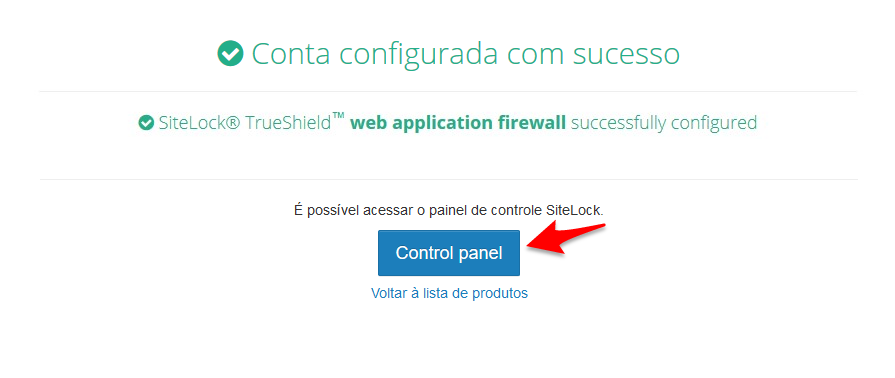
5 – Após aceitar os Termos de Serviço, irá surgir um Alerta para iniciar a configuração da funcionalidade Smart.
Clique em “configurar” para dar inicio à configuração.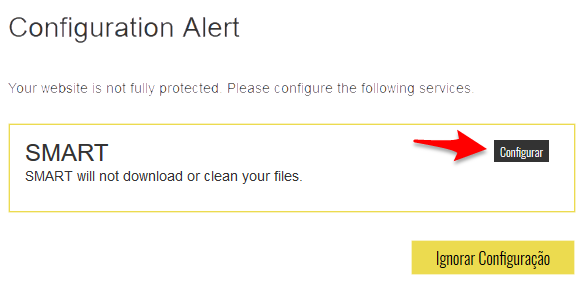
6 – O serviço SMART efetua uma analise dos conteúdos do seu Website através de um acesso FTP.
Como tal, será necessário configurar uma conta FTP no seu serviço de alojamento.
Para a configuração de uma conta FTP num Hosting Linux com cPanel, poderá consultar a seguinte página de ajuda. https://www.amen.pt/help/criacao-de-conta-ftp-em-hosting-linux-com-cpanel/
Após a criação da conta FTP, poderá configurar o acesso da funcionalidade SMART com os dados de acesso correspondentes.
Finalize a configuração clicando em “Testar Ligação”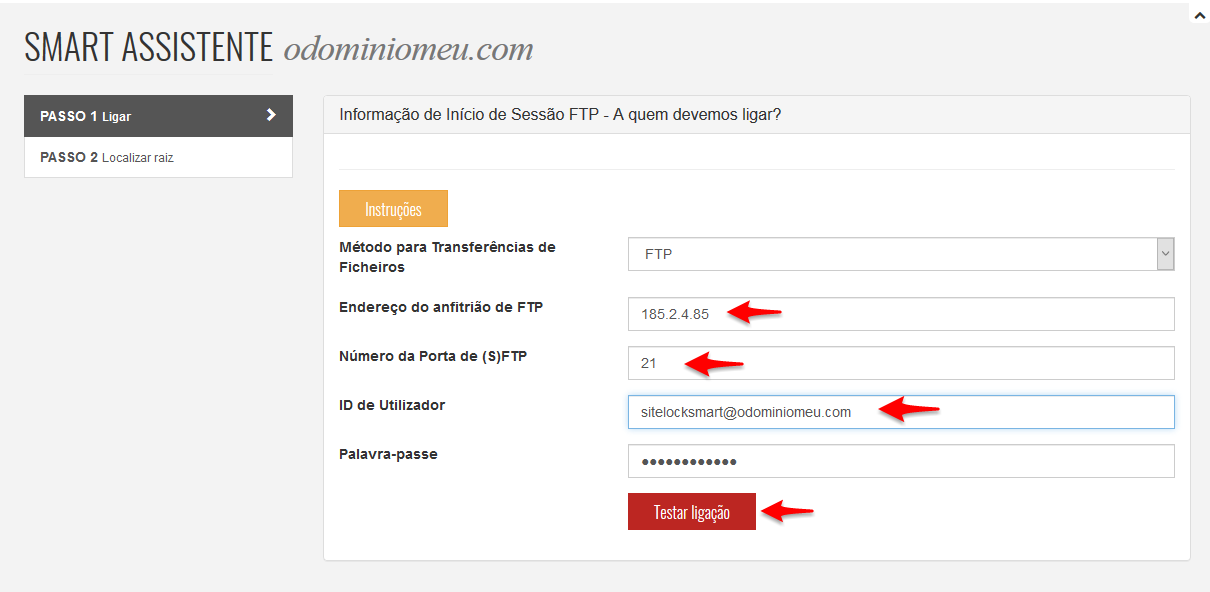
7 – De seguida selecione a pasta relativa aos conteúdos do seu Website para que o Sitelock efetue a analise dos mesmos através da funcionalidade SMART.
A pasta a selecionar será a /public_html, ou no caso de um domínio adicional irá selecionar a pasta correspondente aos conteúdos do domínio.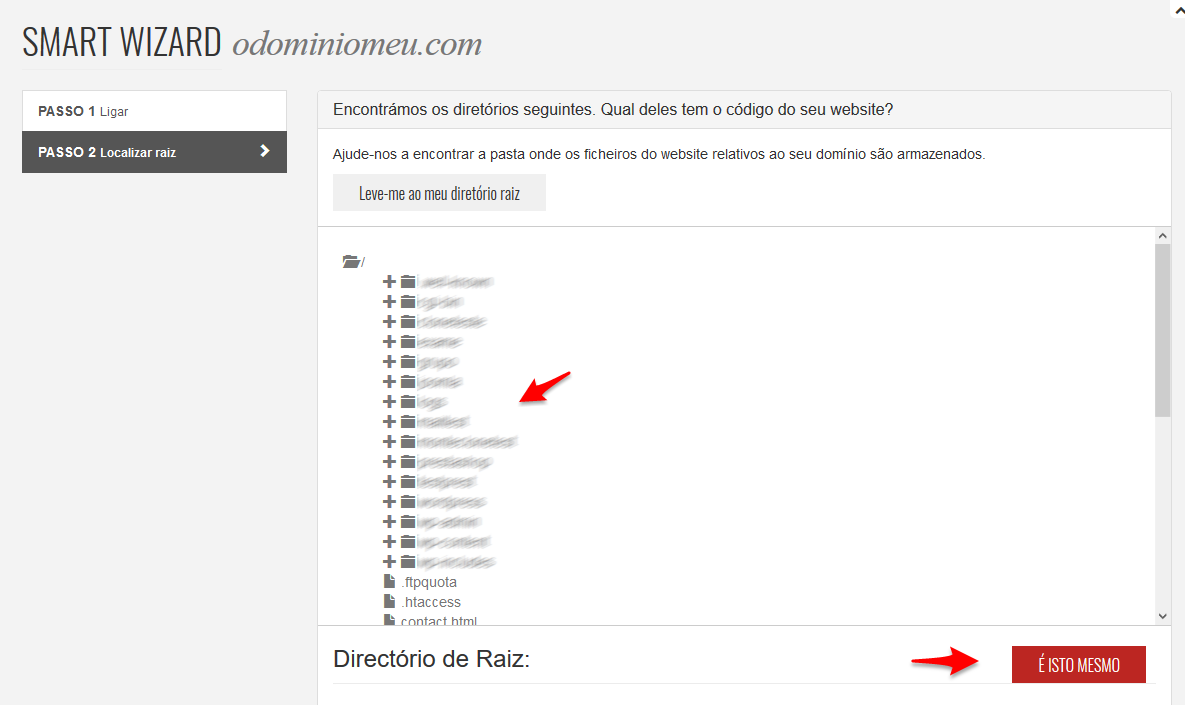
Após a seleção da pasta, clique em “É Isto Mesmo” e irá surgir uma janela que lhe permite aceder as restantes configurações da funcionalidade SMART, finalize esta fase clicando em “Definições Smart”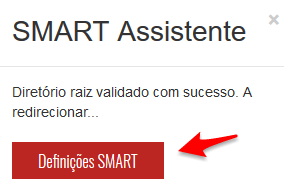
8 – Na secção “definições SMART”, poderá selecionar se o Sitelock irá notifica-lo sobre os conteúdos infetados detetados ou caso pretenda poderá optar que o Sitelock elimine os conteúdos automaticamente.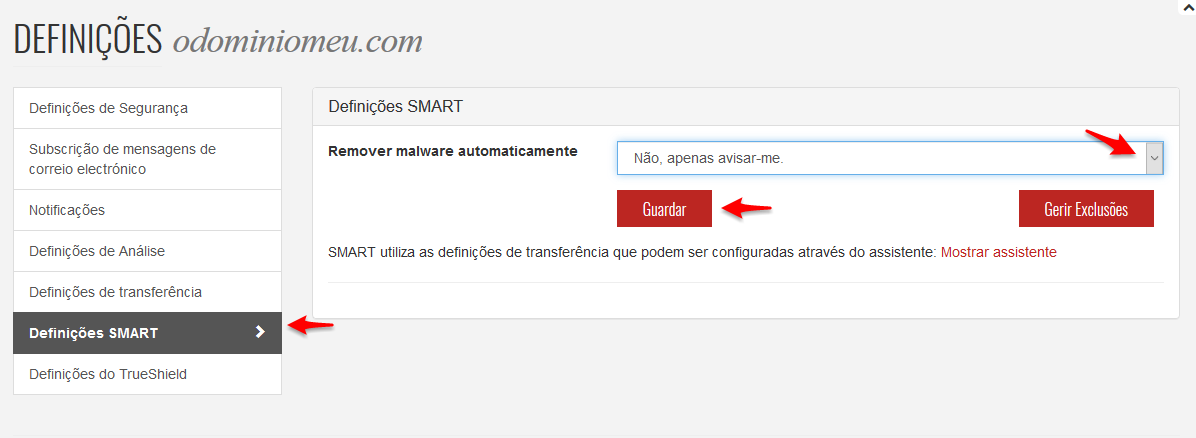
9 – Na secção “definições de Transferência”, poderá definir o tempo máximo para a operação de analise de conteúdos e redefinir o acesso FTP.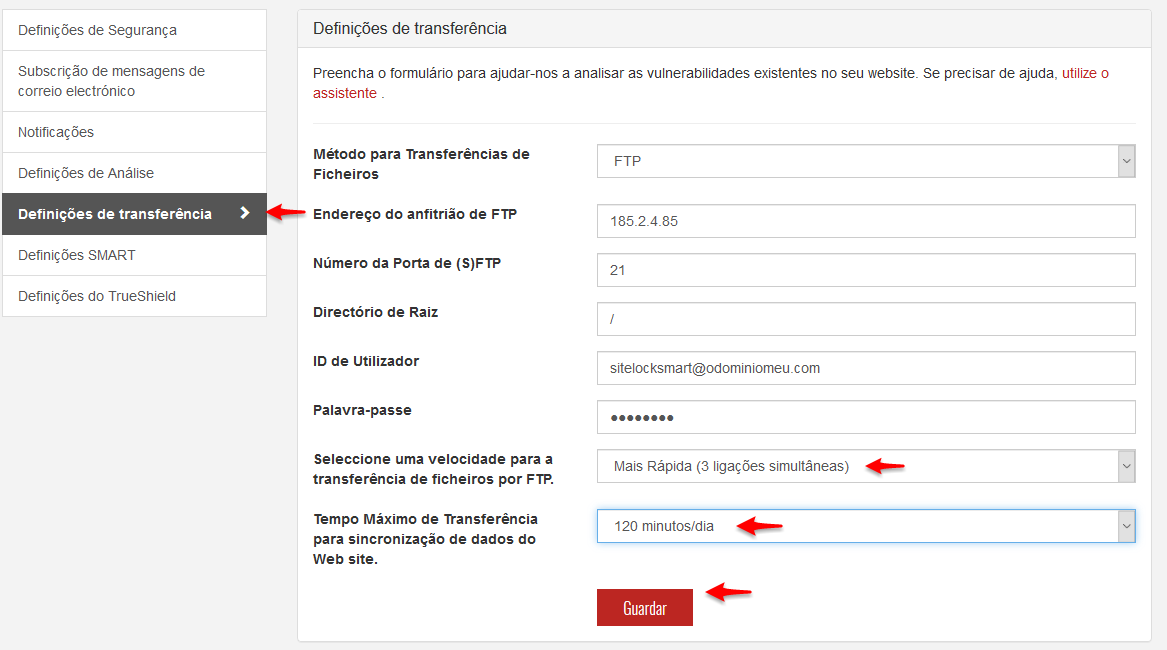
10 – Na secção “definições de Analise” poderá definir a frequência que o Sitelock irá efetuar as diversas análises ao Website.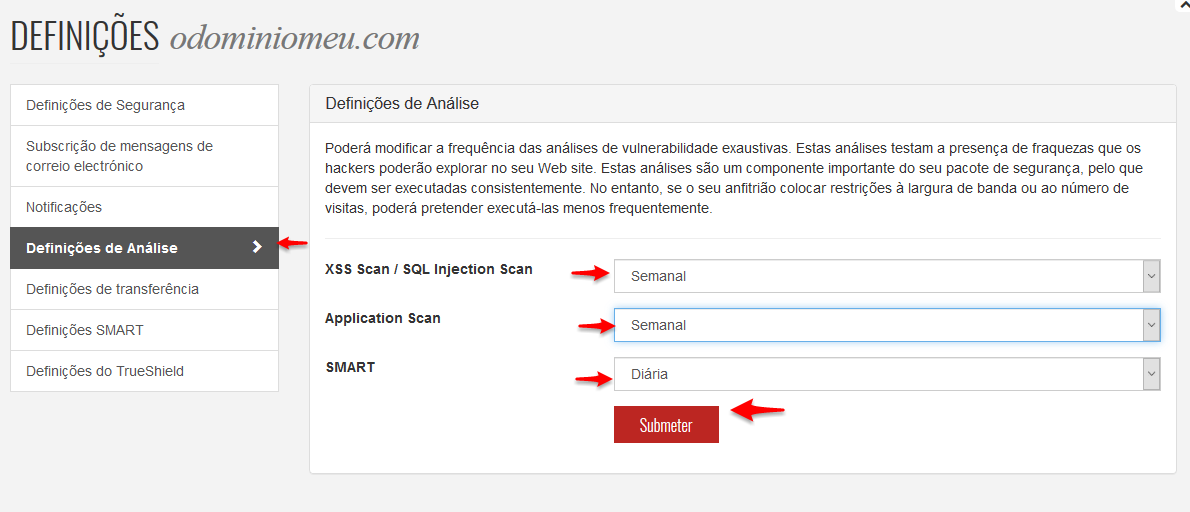
11 – Na secção “definições do Trueshield”, poderá verificar as configurações de DNS do SiteLock.
Caso utilize um dos Hosting Linux disponibilizados pela Amen, esta configuração deverá ter sido efetuada automaticamente.
No entanto caso utilize um serviço alternativo, poderá efetuar esta configuração manualmente e nesta secção irá encontrar os registos de DNS do tipo A e CNAME a configurar.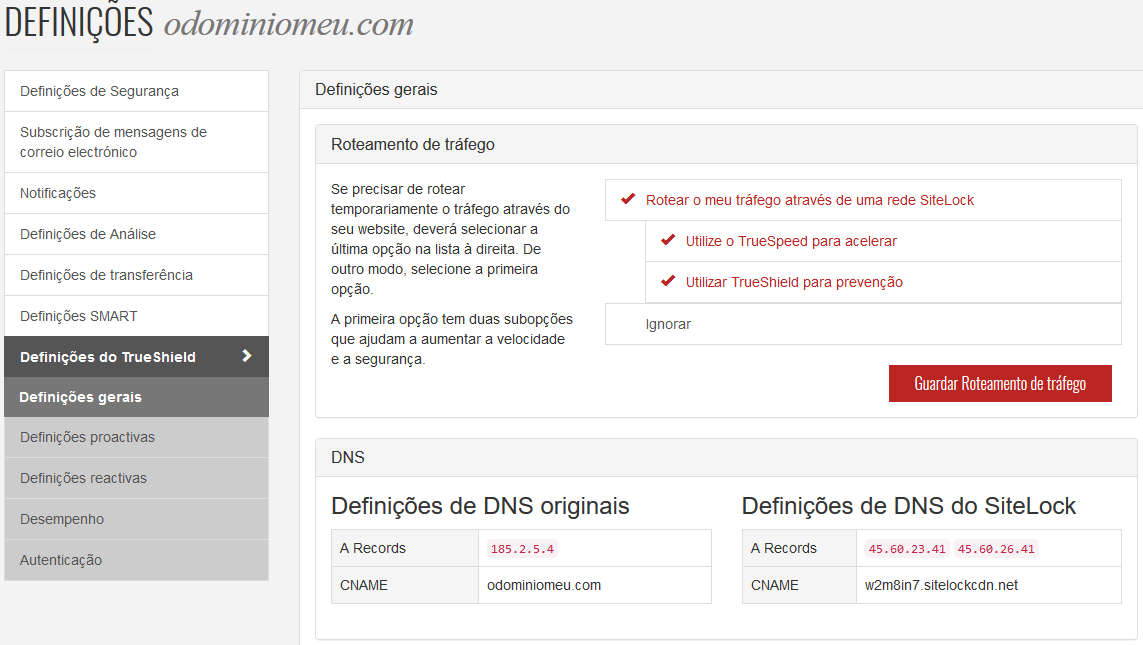
12 – Se adquiriu o plano SiteLock Premium HTTPS e caso o seu Website tenha um certificado SSL instalado este será detetado e será necessário efetuar a configuração do certificado no Sitelock.
Para tal clique em “Configure SSL”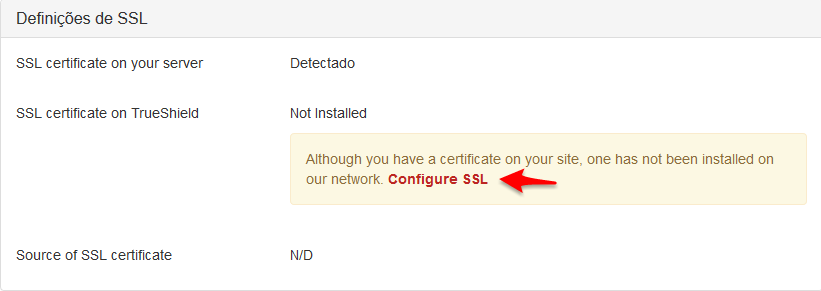
13 – Será fornecido um registo DNS do tipo TXT o qual deverá ser configurado na Zona DNS do domínio. Poderá verificar como em: https://www.amen.pt/help/configuracao-de-registos-dns-para-a-instalacao-do-certificado-ssl-no-sitelock/
O domínio será validado pelo SiteLock durante as próximas 24 horas.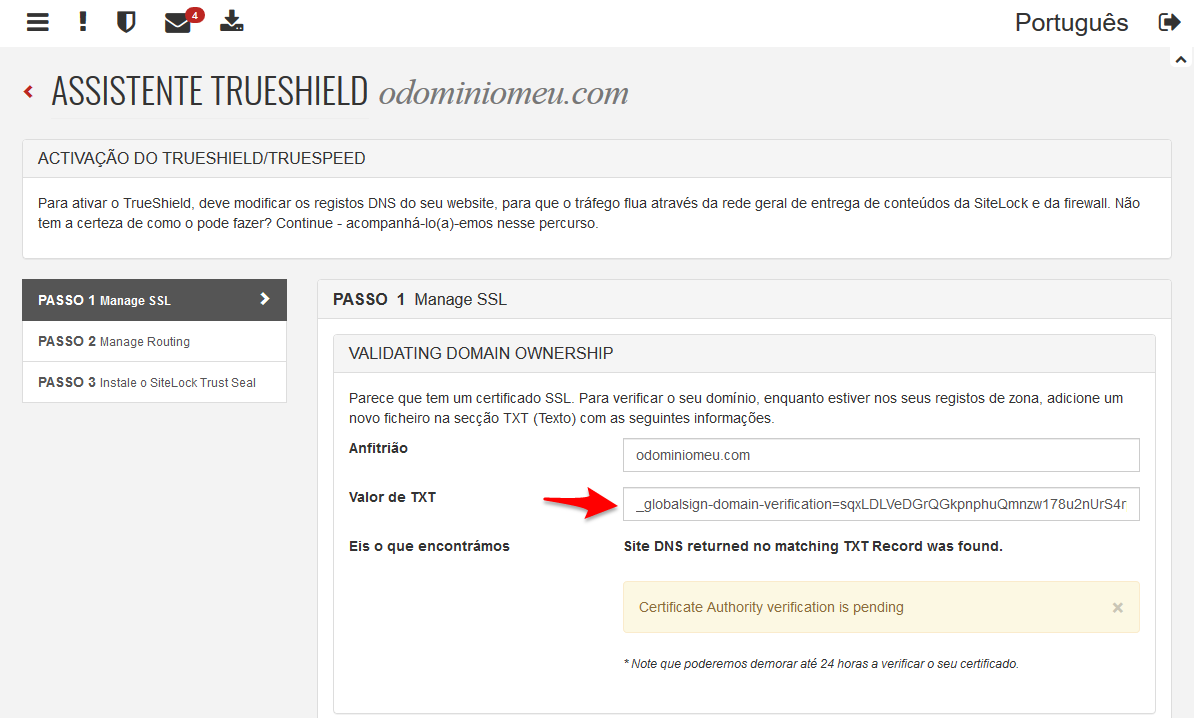
14 – Após a validação do domínio, poderá proceder à instalação do Certificado SSL no SiteLock
Na secção “Definições” > “Definições do TrueShield” > “Definições Gerais” > “Definições de SSL”, clique em “Configure SSL”
14.1 - De seguida na secção “Manage Certificate” clique em “Upload Certificate” e de seguida em “Explorar”.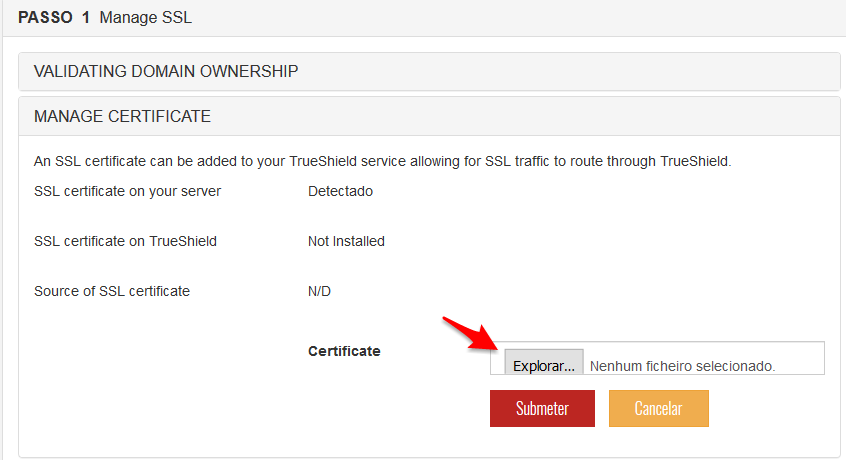
14.2 - Altere o tipo de ficheiro para Todos os Ficheiros (*.*), selecione o ficheiro .crt respetivo ao CRT do certificado SSL, clique em Abrir/Open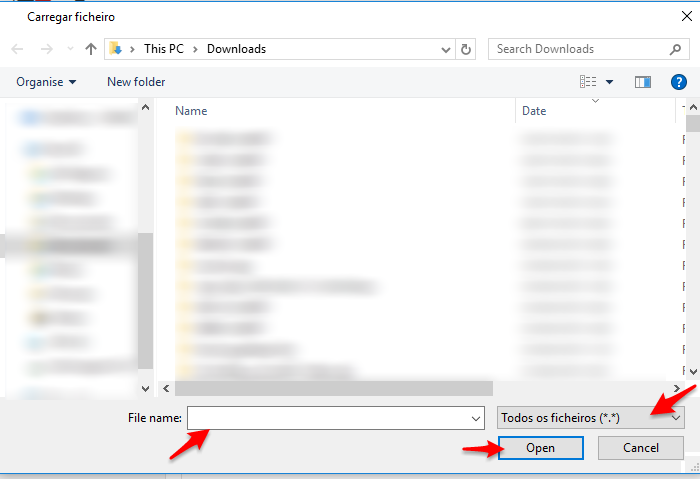
14.3 - Clique em Explorar para efetuar o upload respetivo à Private Key conforme efetuou para o CRT.
Finalize o processo clicando em “Submeter”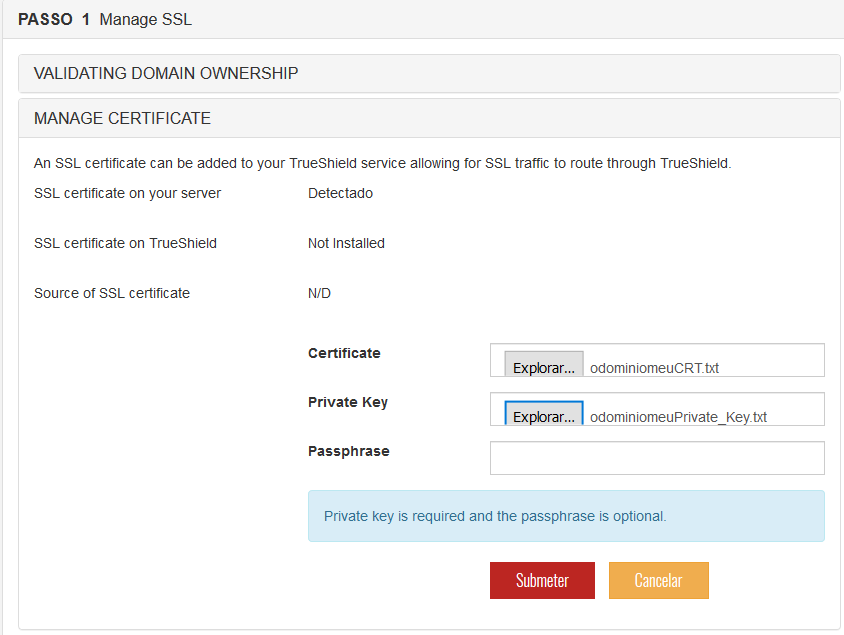
14.4 - Ao efetuar o upload dos ficheiros corretos, irá surgir a seguinte mensagem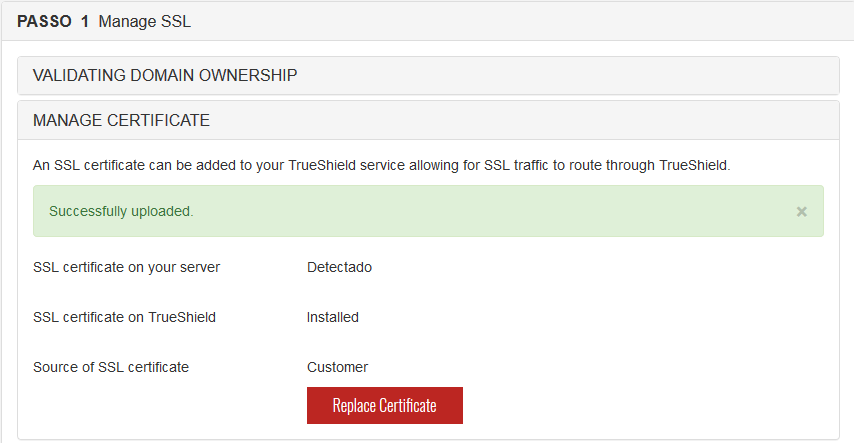
15 – Para finalizar a configuração do TrueShield, será necessário alterar os registos DNS da zona DNS do seu domínio com os 3 registos DNS fornecidos pelo SiteLock. Inserir estes registos da mesma forma como indicado no ponto 13.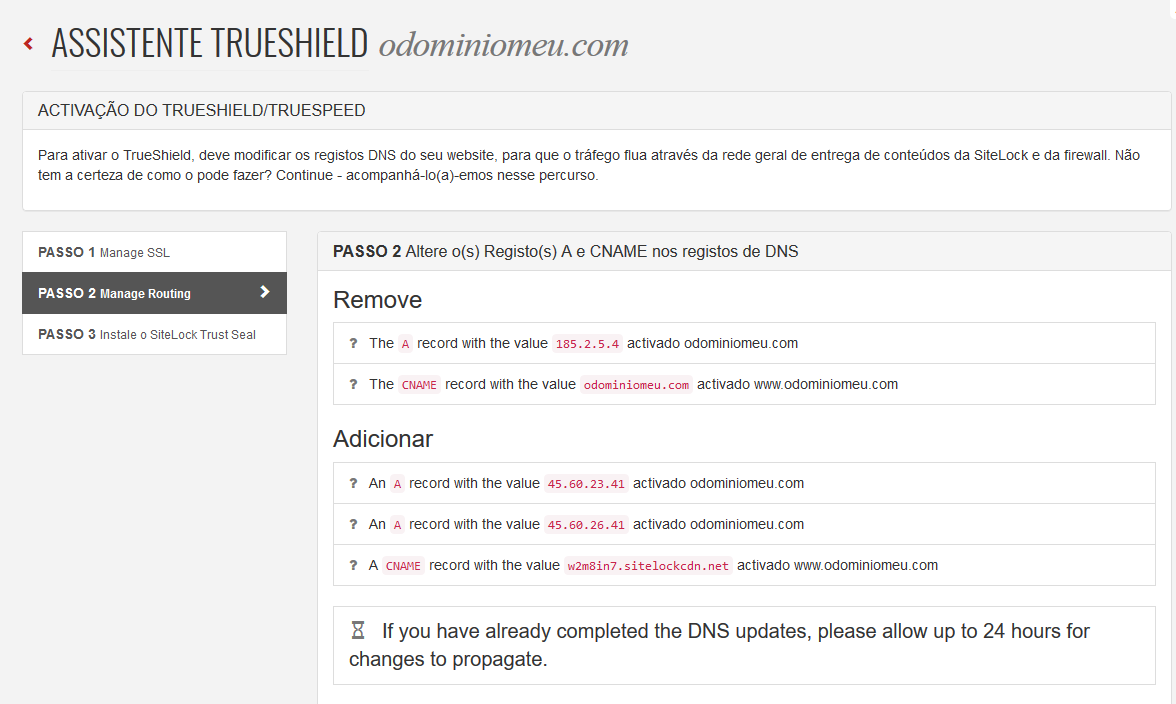
You haven't found what you are looking for?
Entre em contato com nossos profissionais, terão todo o gosto em ajudar!
Contact us